Microsoft Office Access 2010:有哪些新功能?

Access 2010 推出了新的資料庫管理功能,使其更加可靠、靈活且更具彈性。它提供了不同的功能,幫助新手
刪除 Grooveex.dll是我最近在 Windows 7 中重新安裝 Office 2010 時遇到的兩個問題之一。本文將重點放在安裝錯誤 1402,該錯誤導致 Office 2010 安裝程式無法開啟名為「未知/元件/[隨機數]」的登錄項目。解決這個問題需要耐心和時間。
僅當註冊表項沒有管理員權限時才會顯示此錯誤。但是您是以管理員身分登入的,對嗎?實際上,某些安裝程式可能會弄亂註冊表權限,Office 2010 安裝程式也不例外。
在命令提示字元中輸入以下行將解決大多數人的問題,
secedit /configure /cfg %windir%\inf\defltbase.inf /db defltbase.sdb /verbose
但這對我來說沒用。如果你也是一樣,請按照下面的第二種方法操作。
下載SubInAcl,這是 Microsoft 的一個命令列工具,可讓管理員取得有關文件、註冊表項服務等的安全資訊。它將安裝到 Program Files 資料夾,將 SUBINACL.EXE 檔案複製到 /Windows/System 32 資料夾。
現在建立一個新的記事本並將以下程式碼貼到其中;
將記事本重新命名為 reset,並將副檔名變更為 cmd,完整名稱將變為“reset.cmd”,如下圖所示。以管理員身份執行此文件。

過程將需要幾分鐘,請勿關閉視窗。過程完成後,命令列視窗將自動關閉,然後您就可以成功安裝 Office 2010 了。
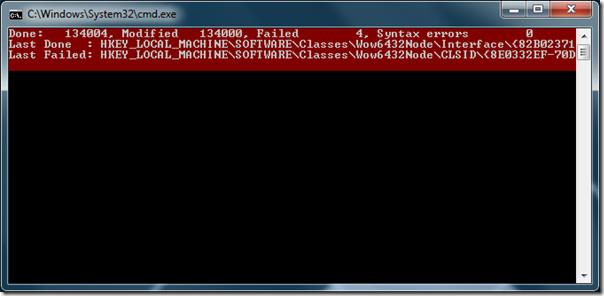
更新: Mike 在下面的評論中分享了一種對他和許多其他人都有效的方法,方法如下:
我能夠在 Win7 64 位元上進行安裝。當您收到錯誤:「安裝程式無法開啟名為」的登錄項目時,後面的項目就是您要在登錄中尋找的項目。找到該項目後(我的項目位於 hklm\software\Microsoft\Windows\CurrentVersion\Installer\UserData\S-1-5-18\Components),您會注意到下面有一些您沒有任何權限的子項。首先,右鍵單擊頂部項目(錯誤訊息中的一個),然後按一下權限。接下來按一下高級,然後按一下擁有者選項卡。確保管理員列為擁有者,然後按一下核取方塊「取代子容器的擁有者...」。按“確定”時,您會收到錯誤,但沒關係。現在,選取管理員群組的權限上的“完全控制”,然後再次按一下進階按鈕。然後選取“替換所有子物件權限...”。按一下確定。同樣,您可能會收到錯誤,但沒關係。您會注意到您現在擁有子項目的權限。
不幸的是,不只一個鍵受到影響。如果你再次執行安裝程序,就會在另一個鍵上看到錯誤。我最終在組件區域中尋找任何帶有箭頭指示可以擴展的按鍵。對於我沒有權限的任何一個鍵,我都像上面那樣進行了更改。我想還有大約7到8個鍵。最終,安裝成功了,現在我可以正常使用了。過程很漫長,但對我來說確實有效。
Access 2010 推出了新的資料庫管理功能,使其更加可靠、靈活且更具彈性。它提供了不同的功能,幫助新手
查詢是從表中提取、搜尋和獲取資料的重要工具。它對資料庫執行不同的操作,並
該資料檔案的副檔名為 pst,用於儲存和復原您的電子郵件。我們已經介紹瞭如何匯入和匯出 Outlook
當你啟動 OneNote 2010 時,微軟會自動加入 OneNote 2010 螢幕剪輯器,並在啟動時執行。如果你不想
關係資料庫可能包含不相容格式的查詢、表格等,這會導致系統之間透過
加密是一種古老的技術,它允許用戶使用特殊的金鑰短語來保護內容。在 PowerPoint 2010 中,您可以使用
網格線有助於擴展文件內容,您可以透過在文件上疊加網格線來測量圖像、文字空間、製表符寬度等。 Word 2010
與先前的 Word 版本不同,Word 2010 提供了一組檢視選項。以全螢幕模式為例,在此模式下,您可以使用所有功能
Word 2010 有大量預訂符號和符號,但有時需要插入自訂符號或透過
您可以將 Outlook 2010 設定為在傳送郵件前進行拼字檢查,這樣您傳送的郵件就不會出現任何拼字錯誤。一個小變化是




![密碼保護 PowerPoint 2010 簡報 [加密] 密碼保護 PowerPoint 2010 簡報 [加密]](https://tips.webtech360.com/resources8/r252/image-517-0829093717894.jpg)



